學習如何從您的Mac或PC電腦上解除安裝《模擬市民3》與其資料片和組合內容。您可以透過Origin直接移除或以手動執行。
我想要從電腦上移除遊戲。
使用Origin(簡單方法)
首先,啟動Origin。在您的遊戲庫點擊《模擬市民3》或《The Sims 4》遊戲磚。接著:
- 按一下「遊玩」按鈕旁的 齒輪 圖案。
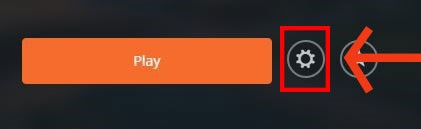
- 選擇解除安裝。
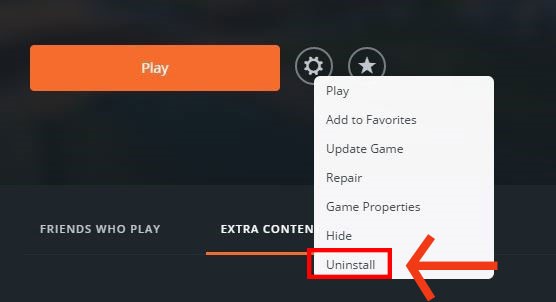
- 按一下是。
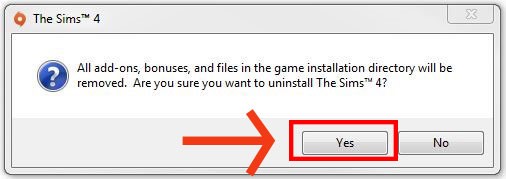
就像這樣。清除完畢!
如果上述方法有任何問題,以下是從裝置上解除安裝的方法:
在 PC 上
- 開啟開始功能表,然後開啟控制台。
- 前往程式下的解除安裝程式。
- 您可以在此處找到已安裝於電腦上的主遊戲與所有資料片和組合內容。按一下您想要移除的項目,然後按一下解除安裝/變更。
- 接下來只要等應用程式執行即可。一旦完成之後,請按一下確定。
+ 查看詳情
- 精簡閱覽
在 Mac 上
使用《模擬市民3》應用程式資料夾內的解除安裝程式來移除安裝您的資料片、組合內容和主遊戲。
操作完成後請按照OS的步驟:
Leopard/Snow Leopard:
- 打開 Finder 視窗。
- 按一下您的 Home/User 資料夾(此資料夾圖示是一間小屋)。
- 開啟 Library 資料夾。
- 開啟 Preferences 資料夾。
- 刪除 Cider Preferences 資料夾,若有的話。
- 刪除 The Sims 3 Preferences 資料夾。
- 刪除任何含有 Transgaming 字眼的文件。
- 刪除任何含有 Sims 字眼的文件。
Lion/Mavericks/El Capitan/Sierra:
- 在Finder內,按一下您的磁碟(通常顯示為Macintosh HD,除非您已將它重新命名。)
- 按一下Users,接著再按一下您的使用者名稱。
- 開啟 Library 資料夾。
- 開啟 Preferences 資料夾。
- 刪除 Cider Preferences 資料夾,若有的話。
- 刪除 The Sims 3 Preferences 資料夾。
- 刪除任何含有 Transgaming 字眼的文件。
- 刪除任何含有 Sims 字眼的文件。
- 再次按一下 Go 選單並選擇 Back 或查看步驟3來返回資料庫。
- 打開 Saved Application State 資料夾。
- 刪除任何含有 Transgaming 字眼的文件。
- 刪除任何含有 Sims 字眼的文件。
若您移除資料片和組合內容,您在遊戲內使用的內容也會一併移除。若情況許可,會用其他已安裝組合包裡的相似內容來取代該些內容。
+ 查看詳情
- 精簡閱覽
我的遊戲出現問題。
以下是手動解除安裝《模擬市民3》的方法。
別忘了 備份存檔!
PC版(光碟)
刪除遊戲檔案(在預設位置內):
- 按一下 開始 鍵,然後選擇 我的電腦。
- 選擇 本機硬碟 (C:) 。
- 選擇 Program Files 資料夾。
- 如果您使用64位元版本,請選擇 Program Files (X86)。
- 如果您使用光碟安裝,請選擇 Electronic Arts 資料夾。
- 在您想要解除安裝的資料夾上按一下右鍵,並選擇刪除。若您想要解除安裝主遊戲,請一併刪除The Sims 3資料夾。
- 若您想要解除安裝主遊戲,就必須刪除組合內容,因為一旦移除主遊戲後就無法使用組合包。
您必須編輯登錄檔才能繼續其他步驟。您在此處所做的變更可能會對電腦的運作產生重大影響。請確實依照我們的步驟,若您想要進一步協助也可以聯絡我們。
備份您的登錄檔:
- 按住 Windows鍵並同時按下 R鍵。
- 在 執行命令 輸入 regedit 並選擇 確定。
- 按一下 檔案 ,然後按一下 匯出
- 選擇一個位置並為文件命名。這將成為您的備份登錄檔文件。
- 按一下 儲存。
刪除這些登錄檔項:
- 展開 HKEY_LOCAL_MACHINE 資料夾。
- 展開 SOFTWARE 資料夾。
- 如果您使用64位元系統,則展開 Wow6432Node。
- 再展開 Sims 資料夾。
- 在您想要解除安裝的資料夾上按一下右鍵,並選擇 刪除。
- 若您想要解除安裝主遊戲,請一併刪除The Sims 3資料夾。
- 摺疊 Electronic Arts 資料夾。
- 再展開 Sims 資料夾。
- 在您想要解除安裝的資料夾上按一下右鍵,並選擇 刪除。
- 若您想要解除安裝主遊戲,請一併刪除The Sims 3資料夾。
- 摺疊 Sims 資料夾。
- 展開 Microsoft 資料夾。
- 展開 Windows 資料夾。
- 展開 CurrentVersion 資料夾。
- 展開 Uninstall 資料夾。
- Each Expansion Pack for The Sims 3 has the same name. They look like this: {C05D8CDB-417D-4335-A38C-A0659EDFD6B8}_The Sims 3 [pack name will be listed here].
- 摺疊 Microsoft 資料夾。
- 展開 Classes 資料夾。
- 如果出現以下資料夾,請將之刪除。但僅適用於您正在解除安裝主遊戲的情況下:
- .Sims3
- .Sims3Pack
- Sims3
- Sims3Pack
刪除已解除安裝的檔案:
- 按一下 開始 鍵,然後選擇 我的電腦。
- 如果您使用先前的Windows版本,按住鍵盤上的Windows標誌鍵 + E鍵即可開啟「我的電腦」。
- 選擇 本機硬碟 (C:) 。
- 選擇 Program Files 資料夾。
- 請按照以下說明瞭解如何在您的作業系統版本顯示隱藏資料夾。
- 選擇 InstallShield Installation Information 資料夾。
- 如果出現以下資料夾,請將之刪除。
- {C05D8CDB-417D-4335-A38C-A0659EDFD6B8} – Base game
- {BA26FFA5-6D47-47DB-BE56-34C357B5F8CC} – The Sims 3 World adventures
- {71828142-5A24-4BD0-97E7-976DA08CE6CF} – The Sims 3 High end loft
- {910F4A29-1134-49E0-AD8B-56E4A3152BD1} – The Sims 3 Ambitions
- {ED436EA80-4145-4703-AE5D-4D09DD24AF5A} – The Sims 3 Fast Lane
- {45057FCE-5784-48BE-8176-D9D00AF56C3C} – The Sims 3 Late Night
- {117B6BF6-82C3-420C-B284-9247C8568E53} – The Sims 3 Outdoor Living
- {E6B88BD6-E4B2-4701-A648-B6DAC6E491CC} – The Sims 3 Generations
- {7B11296A-F894-449C-8DF6-6AAAA7D4D118} – The Sims 3 Town Life
- {C12631C6-804D-4B32-B0DD-8A496462F106} – The Sims 3 Pets
- {08A25478-C5DD-4EA7-B168-3D687CA987FF} – The Sims 3 Master Suite
- {3BBFD444-5FAB-49F6-98B1-A1954E831399} – The Sims 3 Showtime
- {9B2506E3-9A3F-45B5-96BF-509CAD584650} – The Sims 3 Katy Perry’s Sweet Treats
- {1C9B6173-6DC9-4EEE-9EFC-6BA115CFBE43} – The Sims 3 Diesel
- {B37DAFA5-717D-41F8-BDFB-3A4B68C0B3A1} – The Sims 3 Supernatural
- {3DE92282-CB49-434F-81BF-94E5B380E889} – The Sims 3 Seasons
- {E1868CAE-E3B9-4099-8C18-AA8944D336FD} – The Sims 3 70s, 80s & 90s
- {F26DE8EF-F2CF-40DC-8CDA-CC0D82D11B36} – The Sims 3 University Life
- {DB21639E-FE55-432C-BCA2-0C5249E3F79E} – The Sims 3 Island Paradise
- {D0087539-3C57-44E0-BEE7-D779D546CBE1} – The Sims 3 Movie
- {A0BBD6C7-B546-4048-B33A-F21F5C9F5B09} – The Sims 3 Into The Future
現在,重新啟動您的PC,您剛剛解除安裝的《模擬市民3》與(或)組合內容現在已完全從系統中移除。
+ 查看詳情
- 精簡閱覽
PC版(Origin)
刪除遊戲檔案(在預設位置內):
- 按一下開始鍵,然後選擇我的電腦。
- 選擇本機硬碟 (C:)。
- 選擇Program Files資料夾。
- 如果您使用64位元版本,請選擇Program Files (X86)。
- 如果您是透過Origin安裝,請選擇Origin Games資料夾。
- 進入The Sims 3資料夾。
- 在您想要解除安裝的資料夾上按一下右鍵,並選擇刪除。
- 若您想要解除安裝主遊戲以及所有資料片,請一併刪除整個The Sims 3資料夾。
- 若您想要解除安裝主遊戲,就必須刪除組合內容,因為一旦移除主遊戲後就無法使用組合包。
您必須編輯登錄檔才能繼續其他步驟。而您在此處進行的變更可能會對您的電腦產生重大影響。請確實依照我們的步驟,若您想要進一步協助也可以聯絡我們。
備份您的登錄檔:
- 按住Windows鍵並同時按下R鍵。
- 在執行命令輸入regedit並選擇確定。
- 按一下檔案,然後按一下匯出
- 選擇一個位置並為文件命名。這將成為您的備份登錄檔文件。
- 按一下儲存。
刪除這些登錄檔項:
- 展開HKEY_LOCAL_MACHINE資料夾。
- 展開SOFTWARE資料夾。
- 如果您使用64位元系統,則展開Wow6432Node。
- 再展開Sims資料夾。
- 在您想要解除安裝的資料夾上按一下右鍵,並選擇刪除。
- 若您想要解除安裝主遊戲,請一併刪除The Sims 3資料夾。
- 摺疊Sims資料夾。
- 展開Microsoft資料夾。
- 展開Windows資料夾。
- 展開CurrentVersion資料夾。
- 展開Uninstall資料夾。
- Each Expansion Pack for The Sims 3 has the same name. They look like this: {C05D8CDB-417D-4335-A38C-A0659EDFD6B8}_The Sims 3 [pack name will be listed here].
- 摺疊Microsoft資料夾。
- 展開Classes資料夾。
- 如果出現以下資料夾,請將之刪除。但僅適用於您正在解除安裝主遊戲的情況下:
- .Sims3
- .Sims3Pack
- Sims3
- Sims3Pack
現在,重新啟動您的PC,您剛剛解除安裝的《模擬市民3》與(或)組合內容現在已完全從系統中移除。
+ 查看詳情
- 精簡閱覽
對於 Mac
- 刪除 /Applications/The Sims 3 資料夾(或任何組合內容或資料片內容)。
- 刪除 /Users/"User"/Library/Preferences/The Sims 3 Preferences 資料夾。
- 僅在您解除安裝主遊戲的情況下,才刪除 /Users/"User"/Documents/Electronic Arts/The Sims 3 資料夾。
- 注意:此文件可儲存為備份檔案,以取回儲存的遊戲進度。僅需加以重新命名就可以了。
+ 查看詳情
- 精簡閱覽
這篇文章是否對您有幫助?
0 位玩家中有 0% 位覺得這篇文章很有幫助。
太棒了!
協助我們來幫助其他像您一樣的玩家。請告訴我們您喜歡哪個部分。
我們希望這些文章對您有所幫助。
請告訴我們該如何改善。
感謝您的意見回饋!
我們希望這些文章對您有所幫助。